[LCD Monitor] Az érintőképernyő funkcióinak bemutatása
Használhatja az egyujjas érintést vagy a többujjas érintést, maximum 10 egyidejű érintési pontig.

Támogatott operációs rendszer: Windows 7/8/8.1/10/11 (lásd a modell közleményét)
*(MAC nem támogatott, az ok a MAC OS korlátozása)
Hogyan lehet ellenőrizni a támogatott modelleket? A termék jellemzőit lásd az ASUS hivatalos weboldalán.
1. Válassza ki az érintőképernyőt
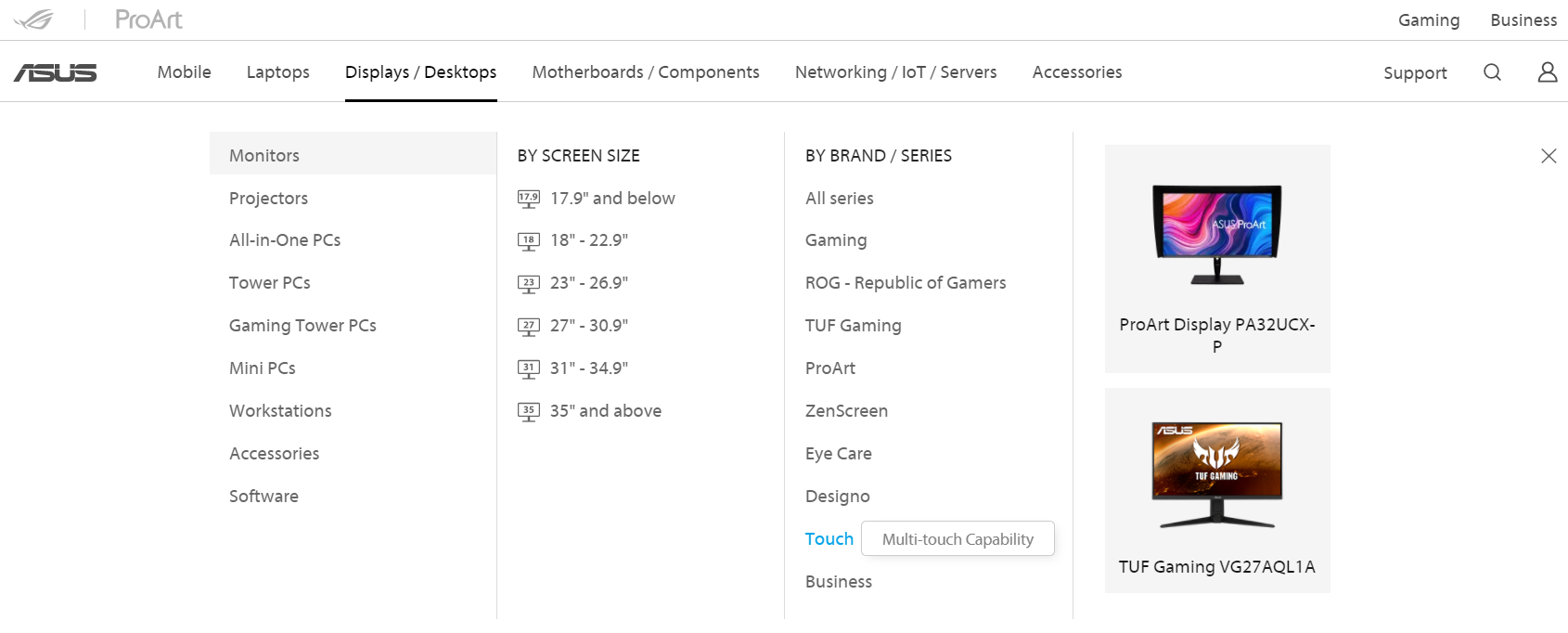
2. Jelenleg támogatott érintőképernyők :
PA148CTV/VT229H/ VT168H/ VT168N/ VT168HR / MB16AMT
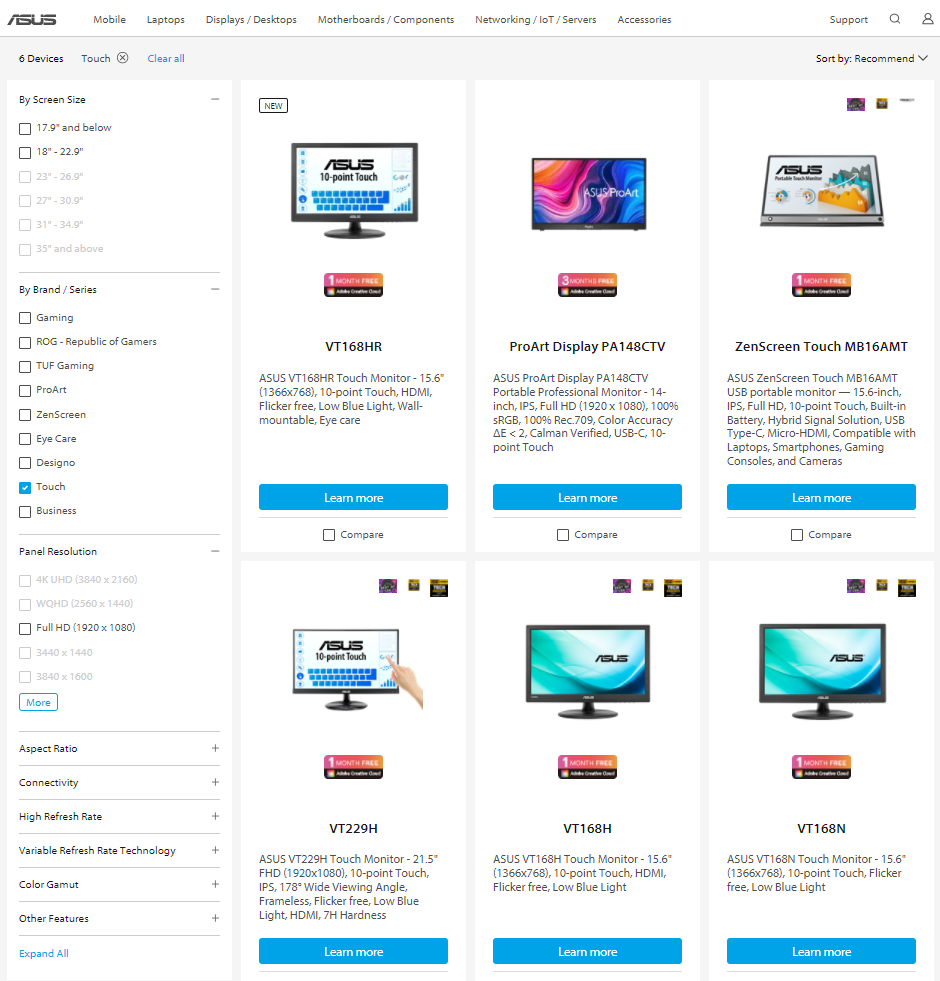
* VT168H/VT168N is EOL, az érintő funkció csak a WIN7 / 8 / 10-t támogatja
A. A kábel csatlakoztatásának módja
A. A kábel csatlakoztatásának módja
Az érintő funkcióhoz a monitort a mellékelt B típusú USB-kábellel kell csatlakoztatnia a számítógéphez.
A: Csatlakoztassa a tápkábelt.
B: A mellékelt USB B típusú kábellel csatlakoztatja a monitort a számítógéphez.
C: Csatlakoztassa a D-SUB kábelt vagy a HDMI-kábelt a számítógéphez.
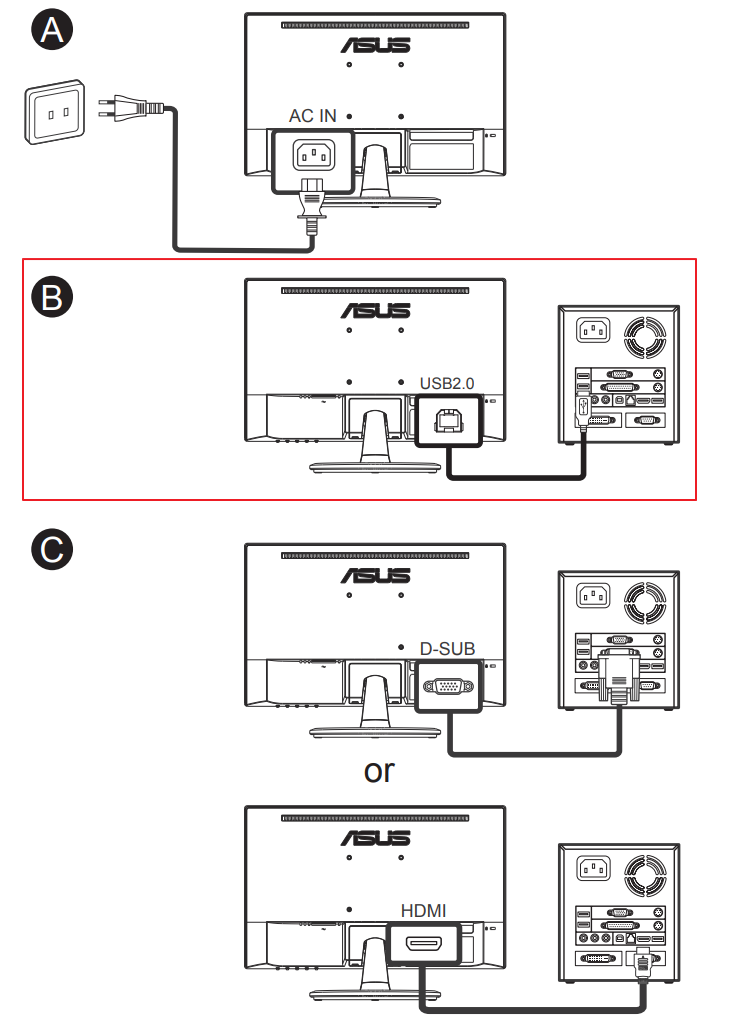
Intuitív érintéses gesztusfunkciók, például koppintás, fogás, csippentés, forgatás, zoomolás, váltás stb. Nyissa meg a programot, és adja meg az ASUS VT168HR monitor beállításait gesztusokkal.
- Nem kell más illesztőprogramokat telepítenie.
Kérjük, lépjen az OSD "Menü" menüpontba az "Érintőképernyő" funkció engedélyezéséhez.

1. Bal sarokból történő áthúzás (csak Windows 7/8/8.1/10/11 operációs rendszerben)
A képernyő bal széléről húzza el a lapot a futó alkalmazások keveréséhez.
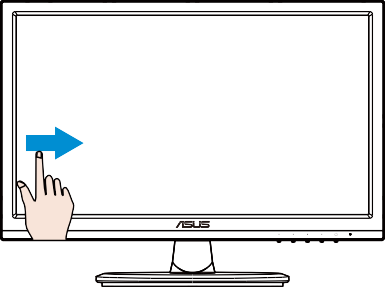
2. Bal sarokból történő áthúzás (csak Windows 7/8/8.1/10/11 operációs rendszerben)
A Charm-sáv elindításához húzzon a képernyő jobb szélétől.
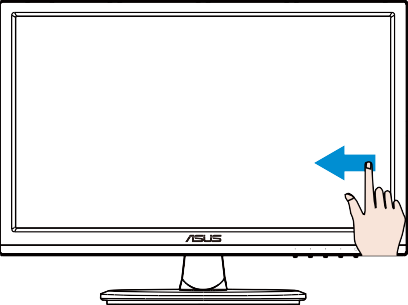
3. Ujjas csúsztatás (csak Windows 7/8/8.1/10/11 operációs rendszerben)
Csúsztassa az ujját a felfelé és lefelé görgetéshez, és csúsztassa az ujját a képernyőn való jobbra vagy balra pásztázásához.
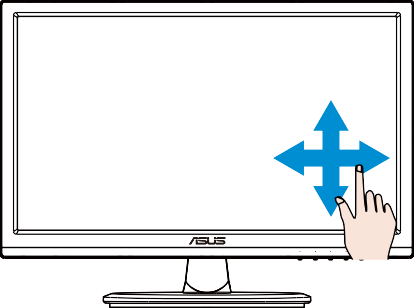
4. Kicsinyítés
Hozza össze két ujját az érintőképernyőn.
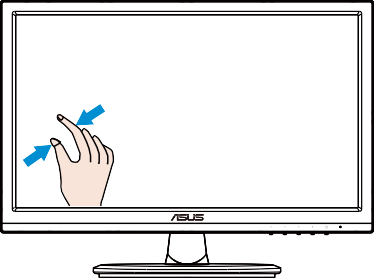
5. Nagyítás
Tolja szét két ujját az érintőképernyőn.
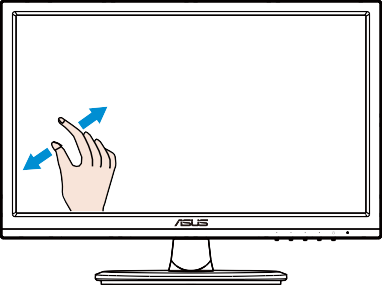
6. Egyszeri koppintás
Érintse meg a képernyőn lévő célpontot egy ujjheggyel egy gyors koppintás erejéig, majd engedje el.
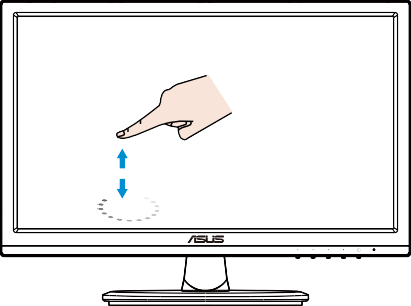
7. Dupla koppintás
Érintse meg a képernyőn lévő célpontot egy ujjheggyel két gyors koppintással, majd engedje el.
Érintsen meg egy alkalmazást annak elindításához (csak Windows 7/8/8.1/8.1/10/11 rendszeren).
Indítson el egy elemet dupla koppintással.
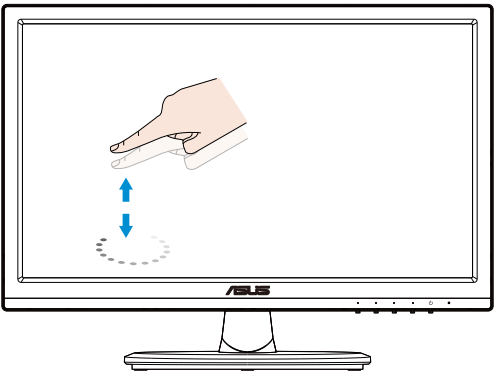
8. Koppintson és tartsa lenyomva
Egy alkalmazás áthelyezéséhez koppintson és tartsa lenyomva az alkalmazáslapot, majd húzza az új helyre. Egy alkalmazás bezárásához (csak Windows 7/8/8.1/10/11 rendszeren) koppintson és tartsa lenyomva a futó alkalmazás felső oldalát, majd húzza le a képernyő aljára a bezáráshoz.
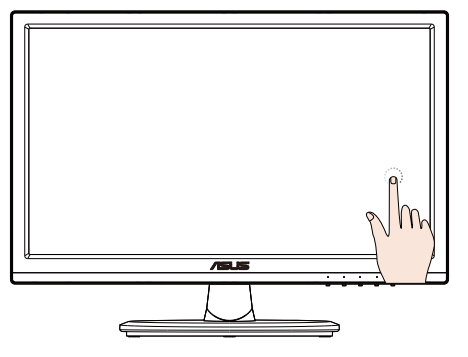
1. kérdés: Ha az érintés funkció nem használható, kérjük, ellenőrizze az alábbiakat:
1. Engedélyezve van-e az érintés funkció.

2. Csatlakoztassa újra az USB-kábelt, hogy ellenőrizze, megfelelően csatlakozik-e.
3. Kérjük, indítsa újra a számítógépet.
4. Ha a fentiek nem működnek, akkor próbálja meg kicserélni az USB-kábelt.
Fontos:
1. Ne érintse meg a képernyőt éles tárgyakkal, különben a képernyő megsérül, és a garancia érvényét veszti.
2. Ne nyomja erősen, és ne helyezzen semmilyen tárgyat az üvegfelületre (ha a képernyő vízszintesen van elhelyezve), különben megsérül a képernyő, és a garancia érvényét veszti.
3. Kérjük, tartsa kezét tisztán és szárazon, hogy biztosítsa a zökkenőmentes érintéses működést.